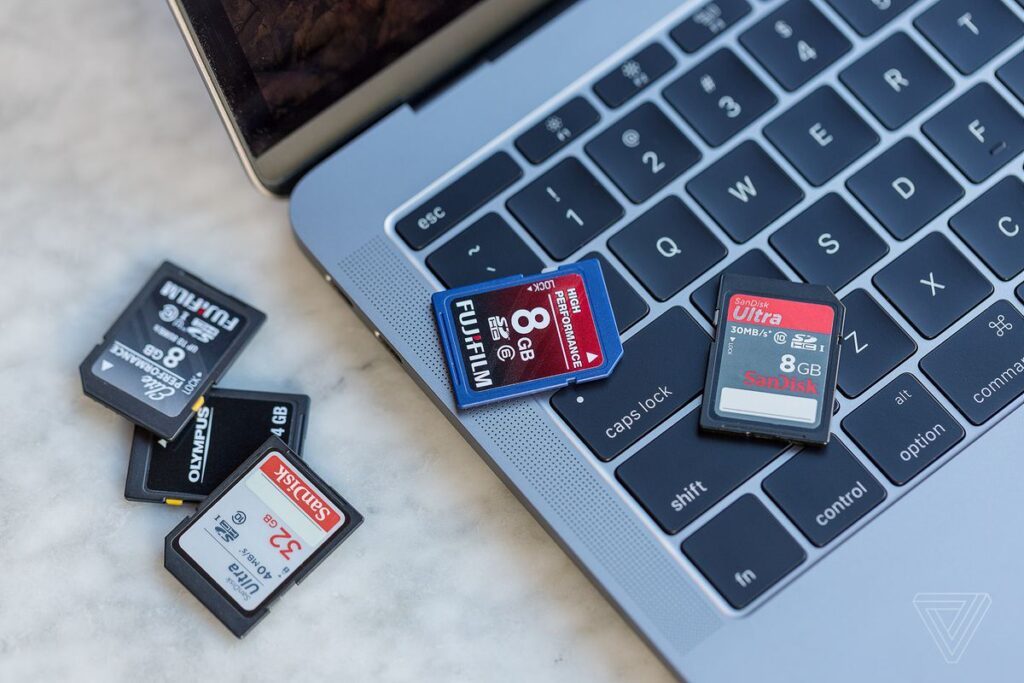Como reparar um cartão SD quebrado e proteger seus dados? O cartão SD é a maneira mais conveniente de expandir o armazenamento de um smartphone ou computador. Também é usado para armazenamento e transferência de arquivos. No entanto, assim como todas as outras opções de armazenamento, os cartões SD eram propensos a danos.
Às vezes, o cartão SD trava e fica inacessível. Depois que o cartão SD trava, não há opção de recuperar os dados armazenados nele.
Sim, existem algumas maneiras de reparar um cartão SD com falha, mas a maioria delas requer um pouco de apoio da sorte.
5 métodos para reparar um cartão SD quebrado e proteger seus dados
Portanto, se o seu cartão SD estiver travado ou incapaz de acessar os arquivos, você pode achar este artigo útil.
Neste artigo, compartilharemos algumas das melhores maneiras de reparar um cartão SD com falha. Vamos verificar.
1. Verifique em outro computador
Bem, antes de prosseguir para os outros métodos, é essencial verificar se o cartão SD está realmente corrompido ou não.
Pode ser uma falha no sistema operacional que está causando o problema do cartão SD.
Portanto, antes de prosseguir para os outros métodos, conecte o cartão SD a outro dispositivo. Se o cartão SD não estiver corrompido, ele mostrará os arquivos em um computador diferente.
2. Tente outra porta USB
Bem, se você estiver conectando seu cartão SD a um computador, recomendamos que você tente conectar o cartão SD em outra porta.
Você também precisa verificar se há problemas no leitor de cartão USB.
Tente outro cartão USB e tente várias portas USB diferentes em seu computador/laptop. Se o cartão SD falhar, talvez você não consiga acessá-lo, mesmo em outras portas.
3. Execute a ferramenta de reparo de disco
Se você estiver usando o Windows 10, poderá utilizar a ferramenta de verificação de erros de disco para verificar a unidade quanto a erros do sistema de arquivos.
Você precisa implementar algumas das etapas simples compartilhadas abaixo para reparar seu cartão SD usando a ferramenta Windows Disk Repair.
- Primeiro de tudo, abra o Windows File Explorer e clique com o botão direito do mouse no seu cartão SD.
- No menu do botão direito, selecione Propriedades .
- Agora mude para a guia Ferramentas e selecione a opção Verificar .
- Na próxima janela, selecione Verificar e reparar a unidade , mesmo que nenhum erro tenha sido encontrado.
É isso! Você terminou. É assim que você pode digitalizar e reparar seu cartão SD no Windows.
4. Atribua uma letra de unidade diferente
Às vezes, o sistema operacional Windows não consegue atribuir uma letra de unidade aos dispositivos conectados. Mesmo que tenha atribuído uma letra de unidade, ele não consegue lê-la.
Portanto, antes de prosseguir para os próximos métodos, certifique-se de atribuir uma nova letra de unidade a um cartão SD ilegível.
Para isso, clique no botão Iniciar e no botão de pesquisa, procure por ‘Gerenciamento de disco’.
Abra o Gerenciamento de disco na lista, clique com o botão direito do mouse na unidade na qual deseja atribuir uma nova letra e selecione a opção ‘Alterar letra e caminho da unidade’
5. Repare usando o CMD
Bem, o CMD é sempre a melhor opção quando se trata de reparar qualquer arquivo do Windows. O melhor é que você provavelmente pode corrigir o cartão SD corrompido ou com falha via CMD.
Basta seguir algumas das etapas simples listadas abaixo para reparar o cartão SD com falha usando o CMD
Importante: Isso irá formatar o cartão SD
- Em primeiro lugar, conecte o cartão SD corrompido ou travado ao seu computador.
- Abra o CMD e digite diskpart
- Na próxima etapa, digite list disk e pressione Enter.
- Agora você verá todo o disco que está conectado ao seu computador.
- Agora você precisa digitar select disk 1. Certifique-se de substituir o ‘disco 1’ pelo número do disco fornecido ao seu cartão SD.
- Na próxima etapa, digite clean e pressione o botão Enter.
- Em seguida, digite criar partição primária e pressione o botão Enter.
- Agora, digite active e pressione Enter.
- Agora, digite ‘select partition 1’ e pressione Enter.
- Estamos quase terminando! Agora, na última etapa, precisamos formatar a partição recém-criada. Para isso, digite ‘format fs=fat32’ e pressione Enter.
É isso; você terminou! Isto é como reparar um cartão SD danificado usando cmd. Se você tiver outras dúvidas, não deixe de discuti-las conosco nos comentários.
Portanto, esses são os melhores métodos para reparar um cartão SD com falha e proteger seus dados.
Esperamos que este artigo tenha ajudado você! Por favor, compartilhe com seus amigos também. Se você tiver alguma dúvida relacionada a isso, informe-nos na caixa de comentários abaixo.